設定アプリを使用してランチャーと壁紙をリセットし、アプリをフォルダにドラッグするかホーム画面から隠します
ヒント
- ランチャーをリセットします:設定>アプリ>デフォルトアプリ>ホームアプリ>オリジナルランチャーを選択します。
- アプリを隠すまたは削除します:1つをタップして押したまま、削除を選択して隠し、アンインストールを選択して削除します。ウィジェットは似ています。
- 壁紙をリセットします:ホーム画面をタップして押したまま、壁紙とスタイルまたは壁紙を選択します。新しいものを選択します。
この記事では、Androidのホーム画面をデフォルト設定にリセットし、ホーム画面のアプリアイコン、ウィジェット、その他のパーツを削除またはリセットする方法を説明します。
古いAndroidテーマを取り戻す方法
Androidフォンにランチャーをインストールしていて、ホーム画面が以前とはまったく異なる場合は、ストック設定に戻すことができます。デフォルトのランチャーを復元する方法は次のとおりです。
このページの手順は、インストールしたランチャーと使用しているAndroidのバージョンによって多少異なる場合がありますが、それでも似ているはずです。
設定アプリを開きます。
ランチャー設定を開きます。ランチャーと携帯電話によっては、デフォルトのランチャーを選択という名前になる場合があり、アプリ>デフォルトアプリ>ホームアプリに移動する必要があります。
Pixel Launcher、System Launcherなどと呼ばれるデフォルトのランチャーを選択します。
携帯電話はすぐに元のホーム画面のテーマに戻ります。
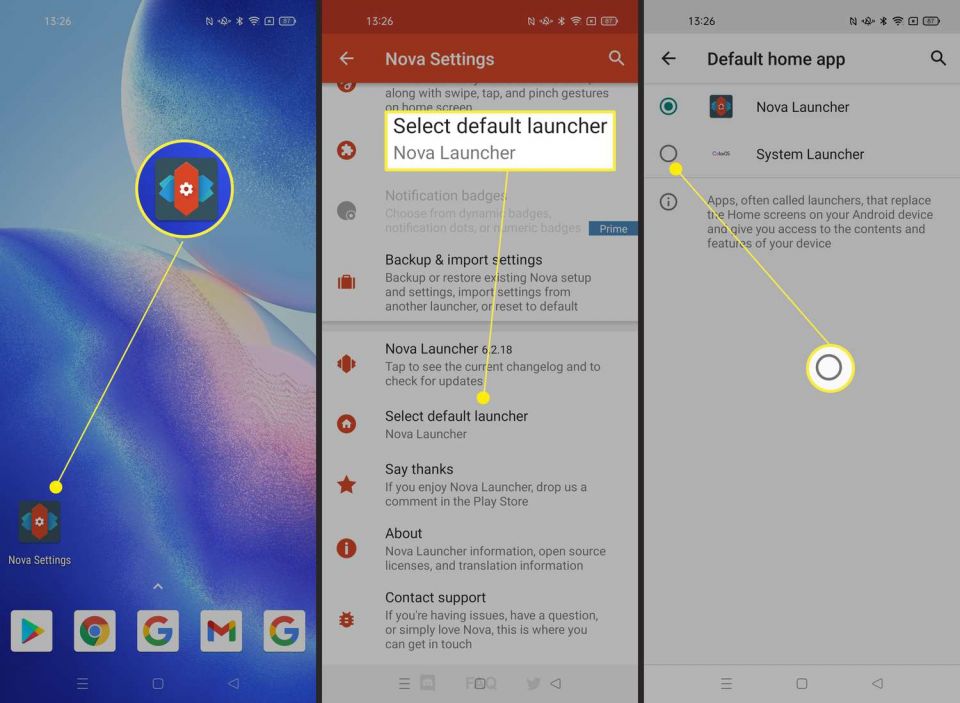
Androidでアプリアイコンを削除する方法
アプリアイコンが多すぎてホーム画面が乱雑な場合は、いくつかのオプションがあります。アプリをフォルダに移動して整理するか、アプリを完全に削除します。以下に説明する3番目のオプションは、アプリを完全に消去せずにホーム画面から削除することです。
ホーム画面から隠したいアプリを見つけます。
アプリをタップして押したままにし、削除オプションを選択します。
一部の携帯電話では、アプリを長押しするとこのオプションが表示されます。他の携帯電話では、削除ボタンを表示するためにアプリを少しドラッグします。
アプリはホーム画面から削除されますが、削除されません。これは、アプリドロワーと検索から引き続きアクセスできることを意味します。
- Androidでホーム画面を元に戻すにはどうすればよいですか?
携帯電話が間違った画面で開く場合、おそらく別のページまたはアプリ画面にスワイプしたと思われます。アプリ画面で上下にスワイプするか、別のホーム画面で左右にスワイプします。または、ホームボタンまたは戻るボタンをタップします。
- Androidのホーム画面に写真を配置するにはどうすればよいですか?
ホーム画面の空白部分を長押しして、壁紙または壁紙を追加を選択します。 次に、ギャラリーやマイフォトなど、使用する写真の場所を選択します。次に、画像を選択して完了をタップします。
- Androidのホーム画面にフォルダを作成するにはどうすればよいですか?
Androidでアプリフォルダを作成するには、アプリを長押しして別のアプリにドラッグし、フォルダ名を入力します。フォルダを別の画面からホーム画面にドラッグできます。
- Androidのホーム画面にアプリを配置するにはどうすればよいですか?
アプリドロワーをタップし、使用するアプリをホーム画面にドラッグして、アプリがホーム画面で希望の位置になったら指を離します。
コメントする